著Selena Komez8月に更新30、2019
[概要]: iPhoneの連絡先、メッセージ、写真、音楽、ビデオなどのデータを失っても心配しないでください。 ここでは、iPhone 3 / iPhone 7 / iPhone X / iPhone XS / XRから失われたデータを直接復元するのに役立つ8つの効果的な方法を紹介します。 iCloudバックアップまたはiTunesバックアップから復元します。 今すぐiPhone7の失われたデータを回復するための最良の解決策をフォローして見つけてください。
1。削除の間違い
iPhone 7でデータが失われる最も一般的なケースは、 誤ってファイルを削除する ほとんどのiPhoneユーザーは、間違ったボタンを押すことによって、iPhoneから写真、メッセージ、連絡先などを削除します。
2.iOSアップデートまたはiOS脱獄
多くのユーザーがその間またはその後にデータの損失に遭遇したかもしれません iOSアップデートまたはiOS脱獄特に、失敗したものはあなたのiPhoneのデータ損失を引き起こすでしょう。さらに、失敗iOSシステムの動作はあなたのデバイスでiOSシステムエラーにつながるかもしれません、「iTunesに接続」スクリーンで立ち往生、Appleロゴで立ち往生画面または黒い画面などで立ち往生。
3他のデータ損失の機会
例えば ハードウェアまたはシステムの機能不全。 データ損失の原因の調査によると、ユーザーの8分の7以上がハードウェアまたはシステムの誤動作のためにデータを失っています。これは、iPhone 6/6 / XNUMXS / XNUMX / SEのデータ損失の一般的な原因です。絶対に、ハードウェアまたはシステムの誤動作は、電気的障害、ヘッドクラッシュ、コントローラーの障害など、さまざまな形で示されます。
iTunesとiCloudは、iPhoneをiTunesとiCloudでバックアップしたい場合、iPhoneデータをローカルとクラウドにバックアップするのに役立ちます。 以下は iPhone 7(Plus)の失われたデータを復元する最も一般的な無料の方法.
以前にiPhoneデータをiTunesにバックアップしたことがある場合は、以下の簡単な手順に従って、iTunesバックアップから失われた復元を解放できます。
1。 iPhoneデータのバックアップに使用したPCまたはMacでiTunesを起動します。
2。 Apple USBケーブルを使用して、iPhoneをコンピューターに接続します。
画面の手順に従って、iPhone 7パスコードを入力するか、このコンピューターを信頼します。
3。 クリック iPhone ico iTunesに表示されるとき。
4。 選択する バックアップのリストア iTunesで各バックアップの日付とサイズを確認し、最も適切なものを選択します。
5。 クリック リストア iTunesバックアップからiPhoneにデータを復元し始めます。
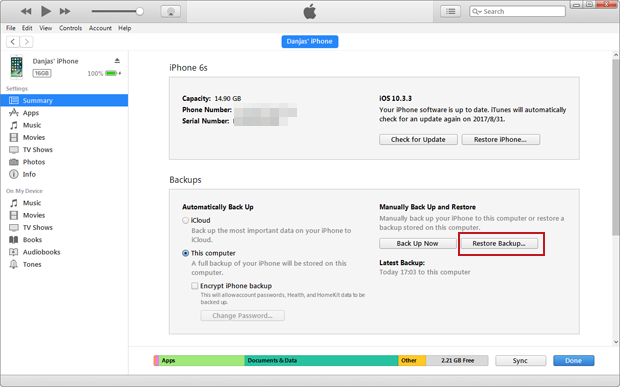
バックアップのためにiPhoneデータをiCloudに同期したことがある場合は、iCloudバックアップをiPhoneに簡単にダウンロード、抽出、または復元するためのこのガイドをご覧ください。
1。 してください 設定>一般> iPhone 7でリセット(プラス).
2.「すべてのコンテンツと設定を消去する" その後 "今すぐ消去「。 iPhoneのすべてのデータが消去され、出荷時の設定にリセットされます。
3。 それが来るとき アプリとデータ 画面、タップ iCloud Backupからの復元、iCloudアカウントにサインインします。
4.「バックアップを選択、」次に、iCloudで作成した利用可能なアーカイブのリストから選択します。
iCloudバックアップがiPhoneに復元されます。 完了したら、iPhone 7(Plus)で失われたデータを再度見つけることができます。
ありがたいことに、これ iPhoneのデータ復旧 iPhoneのデータ復旧の助けを借りて、あなたは簡単にすることができます 3つの回復モードでiPhone 7 / 8 / XS / XRに失われたデータを復元する。 このiPhoneのデータ復旧はあなたを助けることができます iPhone 7 / 7 Plusで失われたファイルを回復する 連絡先、テキストメッセージ、写真、ビデオ、メモ、通話履歴、WhatsAppメッセージと添付ファイルなど、数分で数回クリックするだけです。
iPhoneのデータ復旧の機能を強調表示します。
ステップ1 iPhoneのデータ復旧を起動し、iPhoneに接続
お使いのコンピュータにダウンロードしたiPhoneのデータ復旧、それを起動します。 次に、「iOSデバイスから復旧する「そして、USBケーブルでiPhoneをPC / Macに接続します。

ステップ2.ScanはiPhoneからファイルを失った
スキャンする必要があるデータを選択した後、あなたの失われたiPhone 7データのスキャンを開始するために「スキャン開始」をクリックしてください。例えば、失われた写真をスキャンするためには、「写真」をクリックするべきです。

注: USBケーブルがプロセス全体で正しく接続されていることを確認してください。
ステップ3。iPhoneから失われたデータをプレビューして回復する7
プレビューした後に復元したい詳細データを選択し、インターフェイスの右下隅にある[復元]ボタンをクリックします。その後、復元したデータをコンピュータまたはデバイスに保存するように選択します。

注: あなたがファイルを失う前にあなたのiPhoneをバックアップしなかったならば、このモードは状況に合います。あなたがあなたのデバイスをバックアップしたならば、あなたは下記の第2または第3モードを選ぶことができます。
ステップ1.iTunesバックアップファイルを選択してスキャン
iPhoneのデータ復旧を起動し、XNUMX番目のモードを選択しますiTunesバックアップから復旧する「。 iPhone 7をコンピューターに接続します。必要なバックアップファイルを選択し、「スキャンの開始」をクリックします。

iTunesからステップ2.Previewと復元失われたデータ
iTunesのバックアップファイルをスキャンするのに数秒かかります。バックアップファイルからすべてのコンテンツをプレビューできます。必要なファイルを選択し、[復元]をクリックして復元を完了してください。デバイス。

ステップ1。iCloud回復モードを選択し、iCloudアカウントにログインします
選択 "iCloudバックアップファイルから復旧するiPhoneのデータ復旧を起動した後。 次に、あなたのiCloudアカウントにサインインする。

ステップ2。iCloudバックアップファイルを選択してダウンロードします
このアカウントでバックアップしたiCloudバックアップファイルが一覧表示されます。復元したいiCloudバックアップファイルを選択し、[ダウンロード]をクリックしてバックアップファイルをダウンロードします。

ステップ3。iCloudバックアップから失われたデータをプレビューおよび復元する
バックアップファイルをダウンロードしたら、それらを1つずつプレビューしてから、コンピュータまたはデバイスに保存します。


iPhone 7 / 6S / 6 / SEから削除されたデータを回復する方法
iPhone 7 / 6S / 6で失われた連絡先を回復する方法
プロンプト: 次のことを行う必要があり ログイン あなたがコメントすることができる前に。
まだアカウントがありません。 ここをクリックしてください 登録.

コメントはまだありません 何か言って...